
Методичка1
.pdf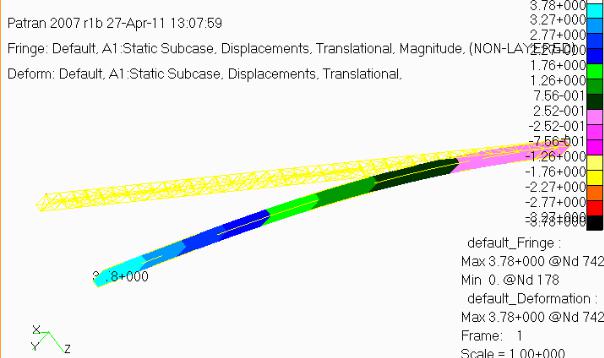
Рис 4.2. Изгиб балки
4.4. Исходные данные.
При выполнении статического расчёта балки в системе PATRAN и NASTRAN приведены следующие параметры геометрической модели: длина балки A , сечение балки квадрат BхC.
Варианты
21.A= 1.0, B=0.005, C=0.002,
22.A= 1.1, B=0.004, C=0.003,
23.A= 1.2, B=0.005, C=0.002,
24.A= 1.3, B=0.006, C=0.004,
25.A= 1.4, B=0.004, C=0.002,
26.A= 1.5, B=0.005, C=0.003,
27.A= 1.6, B=0.006, C=0.003,
28.A= 1.7, B=0.004, C=0.002,
29.A= 1.8, B=0.005, C=0.003,
30.A= 1.9, B=0.006, C=0.004,
31.A= 1.0, B=0.007, C=0.002,
32.A= 1.1, B=0.008, C=0.003,
33.A= 1.2, B=0.009, C=0.001,
34.A= 1.3, B=0.001, C=0.002,
35.A= 1.4, B=0.002, C=0.003,
36.A= 1.5, B=0.004, C=0.001,
37.A= 1.6, B=0.002, C=0.001,
38.A= 1.7, B=0.007, C=0.004,
41
39.A= 1.8, B=0.003, C=0.001,
40.A= 1.9, B=0.001, C=0.004,
4.5. Содержание отчёта.
Графические результаты расчеты скопировать (Print Screen) в файл Word (result_lab04_№группы_ФИО.doc) и представить на проверку преподавателю.
4.6.Вопросы для самопроверки.
1.Опишите основные функции системы PАTRAN
2.В какой системе задаются нагрузка, граничные условия модели
3.Какая система используется для выполнения анализа быстропротекающих динамических процессов
4.Где возможно автоматическое построение сетки конечных элементов модели
5.В каких форматах возможен импорт и экспорт геометрической модели
6.Для графического отображения результатов инженерного анализа конструкций используется
7.Какие типы моделей конструкций вы знаете
8.Где используются результаты расчёта системы NASTRAN
9.Какой макроязык применяется в системе PATRAN
10.Какая система предназначена для моделирования механизмов машин
11.Какие виды анализа возможно выполнять в NASTRAN
12.Какая система предназначена для нелинейного анализа конструкций
13.Как системы САD и САЕ взаимосвязаны
42
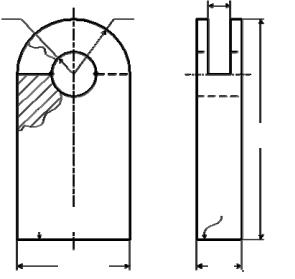
Лабораторная работа 5. Статический расчёт напряжений для проушины.
5.1.Цель работы.
Проанализировать напряжённо-деформированное состояние, определив области, в которых напряжения превышают предел текучести. Определить величину допустимой нагрузки, которую можно приложить к отверстию.
Для выполнения лабораторных работ необходимо создать модель детали в среде Patran для расчёта модели с помощью системы Nastran, затем результаты расчёта проанализировать в среде Patran.
Для того, чтобы выполнить лабораторные работы необходимо выполнить:
1.Создать геометрическую модель объекта анализа в Patran
2.Определить сетку для МКЭ (Mesh Creation) и выбрать тип конечных элементов (Elements)
3.Задать нагрузки и граничные условия (Loads And Boundary Conditions (LBC) )
4.Определить свойства материала (Material Properties )
5.Задать характеристики элемента (Element Specification)
6. |
Определить тип анализа и запустить расчет (Analysis |
Linear Static) |
7. |
Получить и обработать результаты расчета (Results |
Deformation |
|
Plot/Stress Fringe Plot) |
|
5.2.Описание детали.
Деталь жёстко закреплена на неподвижном основании. Нагрузка приложена к внутренним поверхностям отверстий на длине полуокружностей.
|
|
|
|
C/2 |
D |
|
B/2 |
|
|
|
|
|
A
закреплено
B C
Рис 5.1. Проушина
43
5.3.Порядок выполнения работы.
1.Создание новой базы данных.
2.Построение геометрической модели.
3.Создание сетки конечных элементов под твёрдотельные элементы.
4.Удаление лишних узлов.
5.Оптимизация матрицы жёсткости модели.
6.Моделирование материалов.
7.Назначение элементам их свойств.
8.Создать PCL функцию, описывающую условия нагружения.
9.Моделирование нагрузок и граничных условий.
10.Задание граничных условий.
11.Создание входного файла для решения задачи в Nastran. 12.Передача в среду Patran результатов решения задачи для обработки
постпроцессором.
13.Обработка результата постпроцессором. Создание изображения деформированной детали.
Построение твердотельной геометрической модели.
Выбрать Geometry, Action Create, Object Solid
Построить твердотельную Solid модель из 3D геометрических примитивов с размерами соответствующими вашим исходным данным, используя булевские операции над геометрическими примитивами (объединение, вычитание) .
Создание сетки конечных элементов под твёрдотельные элементы
1.В главном меню нажать кнопку Elements.
2.В появившейся панели выбрать Action Create, Object Mesh, Type Solid.
4. Выбрать Elem Shape Hex, Mesher Iso Mesh
5.В поле Topology выбрать Hex8.
6.Поместить в поле ввода Input List курсор и выбрать твёрдотельные элементы на экране. Нажать Apply.
Объединить рядом расположенные узлы твёрдотельных элементов,
выполнить Equivalencing.
7.На верхней части панели Finite Elements выбрать Action Equivalence, Object All, Method Tolerance Cube, нажать Apply.
Моделирование материалов
1. В главном меню выбрать кнопку Materials.
44
2.На появившейся панели выбрать Action Create, Object Isotropic, Method Manual Input.
3.В строке Material Name панели набрать steel.
4.Нажать кнопку Input Properties на панели Materials.
5.На появившейся панели Input Options заполнить строки Elastic Modulus 2e11 и Poisson Ratio 0.3. Нажать Ok на панели Input Option и Apply на панели Materials.
Назначение элементам их свойств
1.Нажать кнопку Properties.
2. |
Выбрать |
Action Create, |
Object 3D, Type Solid. |
3. |
В строку |
Property Set |
Name ввести имя файла, prop_1. |
4.Нажать на панели Element Properties кнопку Input Properties. В поле ввода Material Name выбрать steel из окна Material Property Set внизу панели Input Properties, в поле ввода Material Name появится запись m:steel. Нажать Ok.
5.На панели Elements Properties поместить курсор в поле ввода Select
Members |
выбрать |
на |
экране |
все элементы, имеющие |
заданные |
свойства |
и нажать |
Add. |
В окне |
Application Region должны |
появиться |
название элементов, Solid. Нажать Ok, чтобы закрыть панель Input Properties и нажать Apply на панели Element Properties.
Создать PCL функцию, описывающую нагружения Нагрузка, приложенная к проушине, распределяется по закону
2e10*(abs(‘x-0.03)**2.0)
1.В главном меню выбрать кнопку Fields.
2.На появившейся панели выбрать Action Create, Object Spatial, Method PCL Function.
3.В поле ввода Field Name набрать имя quad_load, выбрать под Field Type Vector.
5. В поле ввода Second Component ввести уравнение 2e10*(abs(‘x- 0.03)**2.0)
Нажать Apply.
Моделирование нагрузок и граничных условий
1.В главном меню нажать кнопку Loads/BCs.
2.На появившейся форме выбрать Action Create, Object Force, Type Nodal.
В поле ввода New Set Name ввести имя contact_load нажать на кнопку
Input Data.
3.В появившейся панели Input Data поместить курсор в поле ввода Force
и в окне Spatial Fields выбрать quad_load, нажать Ok.
4.Нажать кнопку Select Application Region на панели Loading Boundary Conditions.
5.В панели Select Application Region под разделом Geometry Filter выбрать Geometry.
45
6.Поместить курсор в поле ввода Select Geometric Entities и, используя указатель мыши, выделить на экране проушину детали (место приложения
кней нагрузки) или напечатать Solid. Нажать Add и потом Ok.
7.Нажать Apply на панели Loads/Boundary Condition.
Задание граничных условий
1.В главном меню нажать кнопку Loads/BCs.
2.На появившейся форме выбрать Action Create, Object Displacement, Type Nodal.
3.Ввести в поле New Set Name имя support.
4.Нажать на кнопку Input Data.
5.В появившейся панели в поле ввода Translations ввести <0, 0, 0>, нажать Ok.
6.Нажать кнопку Select Application Region.
7.В появившейся форме под Geometry Filter выделить Geometry.
8.Поместить курсор в поле Select Geometry Entities. Пользуясь указателем мыши выделить на экране нижнюю поверхность детали (места закрепления в пространстве), нажать Add и затем Ok.
9.Нажать Apply в панели Loads/Boundary Conditions.
Создание входного файла для решения задачи в Nastran
1.В главном меню нажать кнопку Analysis.
2.На появившейся панели выбрать Action Analysis, Object Entire Model, Method Analysis Deck.
3.Нажать на кнопку Solution Type, выбрать Linear Static, так как по заданию
необходимо выбрать статический расчёт, нажать Ok.
4.Нажать Apply в форме Analysis. На экране появится окно программы Nastran с соответствующими сообщениями.
Передача результатов решения в Patran для их дальнейшего представления
1.На панели Analysis выбрать Action Attach XDB, Object Result Entities, Method Local.
2.Нажать кнопку Results File.
3.Выбрать файл lab03.xdb и нажать Ok. Нажать Apply на панели
Analysis.
Обработка результата
1.В главном меню нажать кнопку Results.
2.В появившейся панели выбрать Action Create, Object Quick Plot.
3.В окне Select result Cases выбрать Default, Static Sub Case.
4.В окне Select Fringe Result выбрать, Stress Tensor (тензор напряжений).
5. В окне Select Deformation Result выбрать Displacement, Translation, чтобы просмотреть перемещения.
46
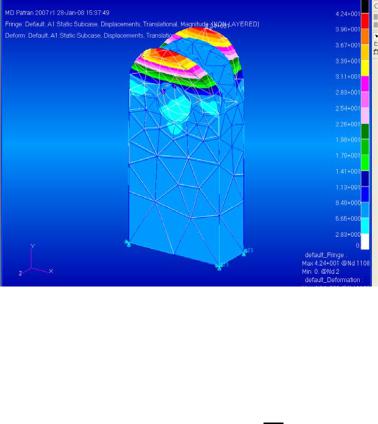
6. Нажать Apply.
На экране появится цветное изображение деформации. Для просмотра напряжений нужно выбрать Stress Von Mises.
Просмотрев изображение необходимо найти наиболее деформируемые части детали, определить их величину.
Рис 5.2. Напряжения в проушине
5.4.Исходные данные.
Выполнить статический расчёт проушины в системе PATRAN и NASTRAN при следующих параметрах геометрической модели:
A= , B= , C= , D= .
Варианты
1.A= 0.10, B=0.05, C=0.02, D=0.01
2.A= 0.11, B=0.04, C=0.02, D=0.01
3.A= 0.12, B=0.05, C=0.02, D=0.01
4.A= 0.13, B=0.06, C=0.02, D=0.02
5.A= 0.14, B=0.04, C=0.02, D=0.01
6.A= 0.15, B=0.05, C=0.02, D=0.01
7.A= 0.16, B=0.06, C=0.02, D=0.02
8.A= 0.17, B=0.04, C=0.02, D=0.01
9.A= 0.18, B=0.05, C=0.02, D=0.01
10.A= 0.19, B=0.06, C=0.02, D=0.02
11.A= 0.10, B=0.05, C=0.01, D=0.01
12.A= 0.11, B=0.04, C=0.01, D=0.01
13.A= 0.12, B=0.05, C=0.01, D=0.01
14.A= 0.13, B=0.06, C=0.01, D=0.02
15.A= 0.14, B=0.04, C=0.01, D=0.01
47
16.A= 0.15, B=0.05, C=0.01, D=0.01
17.A= 0.16, B=0.06, C=0.01, D=0.02
18.A= 0.17, B=0.04, C=0.01, D=0.01
19.A= 0.18, B=0.05, C=0.01, D=0.01
20.A= 0.19, B=0.06, C=0.01, D=0.02
5.5. Содержание отчёта.
Графические результаты расчеты скопировать (Print Screen) в файл Word (result_lab05_№группы_ФИО.doc) и представить на проверку преподавателю.
5.6.Вопросы для самопроверки.
1.Какие CAE системы вы знаете
2.Какие основные модули включает в себя CAE система
3.В каком виде и в каком модуле строится геометрическая модель
вCAE системе
4.Какой модуль CAE системы представляет результаты расчёта конструкций в графической форме
5.Где возможно автоматическое построение сетки конечных элементов модели
6.В каких форматах возможен импорт и экспорт геометрической модели
7.Для графического отображения результатов инженерного анализа конструкций используется
8.Какая система предназначена для моделирования механизмов машин
9.Какие виды анализа возможно выполнять в NASTRAN
10.Какая система предназначена для нелинейного анализа конструкций
11.Как системы САD и САЕ взаимосвязаны
12.Для чего необходимо построение сетки конечных элементов модели
13.Что такое матрица жесткости в МКЭ
48
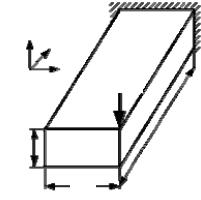
Лабораторная работа 6. Динамический расчет колебаний балки под воздействием периодической силы.
6.1.Цель работы.
Определение колебаний консольной балки при периодическом воздействии P(t)= 20000*cos(t*3.14/0.00125)
Для выполнения лабораторных работ необходимо создать модель детали в среде Patran для расчёта модели с помощью системы Nastran, затем результаты расчёта проанализировать в среде Patran.
Для того, чтобы выполнить лабораторные работы необходимо выполнить:
1.Создать геометрическую модель объекта анализа в Patran
2.Определить сетку для МКЭ (Mesh Creation) и выбрать тип конечных элементов (Elements)
3.Задать нагрузки и граничные условия (Loads And Boundary Conditions (LBC) )
4.Определить свойства материала (Material Properties )
5.Задать характеристики элемента (Element Specification)
6.Определить тип анализа и запустить расчет (Analysis)
7.Получить и обработать результаты расчета (Results Deformation)
6.2.Описание детали.
Консольная балка
P(t)
C A
B
Рис 6.1. Консольная балка
6.3.Порядок выполнения работы.
1.Создание геометрической модели.
2.Создание конечно элементной модели балки.
49
3.Задание типа материала для конечных элементов.
4.Задание граничных условий на балке.
5.Создание нагрузки, зависящей от времени.
6.Задание нагрузки прикладываемой к балке в заданной точке.
7.Создание блока нагрузок и граничных условий.
8.Создание входного файла для решения задачи в Nastran.
9.Передача в среду Patran результатов решения задачи для обработки
постпроцессором.
10.Представление результатов расчёта в визуальной форме.
1. Создание геометрической модели балки. Запустить Patran.
Нажать кнопку File, выбрать New, задать имя файла – lab05 и ОК.
Нажать Geometry, Action: Create , Object: Solid , Method: XYZ
В окне Vector Coordinates List ввести размеры балки [A B C] и нажать
Apply.
2 Создание конечноэлементной модель балки.
Elements , Action: Create , Object: Mesh , Type: Surface , Elem Shape: Quad , Mesher: IsoMesh , Topology: Quad 4
В окно Surface List ввести с помощью мыши обозначения поверхностей балки предварительно нажав кнопку Shift.
Выполнить процедуру Equivalence , чтобы связать смежные узлы конечных элементов, с допуском Equivalencing Tolerance по умолчанию. Выполнить процедуру Optimize, сократив ширину ленты матрицы жесткости.
3. Задание типа материала.
Materials: Action: Create, Object: Isotropic , Method: Manual Input
Ввести имя материала из библиотеки материалов, в разделе Utilities.
Нажать : Utilities Materials Material Session File Library.
Выбрать Steel_iso_SI и нажать Apply. Нажать ОК.
Вокне Materials Name появится имя материала – проверить и нажать
Apply.
4. Присвоить конечным элементам свойства этого материала. Properties , Action: Create , Object: 3D , Type: Solid
Вокне Property Set Name ввести имя свойств: prop_beam.
Нажать Input Properties, в окне Material Property Sets указать мышью название материала: Steel_iso_SI и это имя появится в строке Material Name, нажать ОК.
В панели Properties в окно Select Members указать на экране балку, имя балки: Solid 1. Нажать Add, чтобы перевести имя Solid 1 в окно Application Region и нажать Apply.
5. Зададать граничные условия.
Loads/BCS , Action: Create , Object: Displacement , Type: Nodal
В окно New Set Name ввести имя файла граничных условий, fix и нажать
Input Data.
50
